Не стирается информация с microsd: Почему с карты памяти не удаляются файлы
Содержание
Телефон, планшет Samsung не видит файлы на карте памяти microsd: как исправить на Андроид
Обновлено: 14.11.2022, автор —
Илья
Илья – главный редактор сайта softdroid.net. Является автором нескольких сотен руководств и статей по настройке Android. Около 15 лет занимается ремонтом техники и решением технических проблем iOS и Android. Имел дело практически со всеми более-менее популярными марками мобильных смартфонов и планшетов Samsung, HTC, Xiaomi и др. Для тестирования используется iPhone 12 и Samsung Galaxy S21 с последней версией прошивки.
Информация об авторе
Проблемы с отображением файлов в операционной системе Андроид случаются, как правило, из-за программных ошибок или аппаратной несовместимости. В половине случаев их можно решить перезагрузкой, перепрошивкой и форматированием носителя, в остальных — остается только выбросить SD card и купить новую. Чтобы узнать, что произошло в вашем случае. необязательно нести смартфон / планшет в сервис и оплачивать диагностику.
Разобраться, почему файлы sd карты не отображаются на Андроид, можно самостоятельно. Более того, исправляются такие ошибки подручными методами ОС Андроид или Windows. В статье мы перечислили самые известные кейсы в виде таблицы с быстрым решением.
Содержание:
Список частых ошибок и способы исправления
Ошибка | Решение |
Карта заполнена, но содержимое не отображается через файловый менеджер на телефоне | Отформатируйте карту памяти в файловой системе ext4 или fat32 |
Карта памяти имеет физические повреждения | Вероятней всего, покупка новой карты памяти будет самым быстрым и наименее трудозатратным решением |
Карта памяти раньше работала, сейчас ее содержимое недоступно | Проверьте, есть ли ошибки на карте памяти программой chkdsk на компьютере |
Карта памяти работает на других мобильных девайсах, а на Андроид нет доступа к файлам | Смените файловый менеджер – возможно, из-за политики безопасности доступ к файловой системе Андроид был заблокирован |
Собственно, сейчас переходим к подробному описанию методов исправления ошибок на флешках и sd-картах.
Отформатируйте карту памяти в нужном формате
Первые телефоны с поддержкой карт памяти форматировали их в определенный формат файловой системы. После перестановки флешки, например, из Nokia в Samsung, приходилось форматировать носитель, иначе он открывался только на компьютере через картридер.
На современных мобильных устройствах такие проблемы не часто, но случаются. В результате планшет / телефон не видит карту памяти. Еще один симптом – карта памяти заполнена а файлов нет.
Решение.
Карту памяти необходимо отформатировать в поддерживаемый формат – например, ext4.
Внимание! Прежде чем форматировать, следует учесть — форматирование уничтожает все данные на флешке. Восстановить некоторые, возможно, получится, через специализированные приложения, но не всегда. Желательно перед форматированием попробовать открыть карточку на компьютере, чтобы сделать резервную копию документов.
Меню форматирования находится в настройках, в пункте с названием «Управление памятью», «Память», «Внешняя память» и т. п.
п.
Инструкция по форматированию карты памяти
Проверить совместимость, если карточку раньше не использовали в этом устройстве
Производители карт памяти для мобильных устройств обычно заявляют универсальную совместимость своей продукции. По факту же не каждый телефон, особенно китайского производства, работает со всеми картами памяти без разбора.
Решение.
Поддержку конкретной модели флешки, если все или часть файлов не отображаются, нужно уточнять у производителя аксессуара или смартфона.
Прежде чем пенять на несовместимость, проверьте будет ли открываться внешняя память на других устройствах – планшетных ПК, фотокамерах, телефонах с подходящим разъемом.
Если нет, велика вероятность, что флешка бракованная и посему не работает.
Подключите к ПК через картридер и проверьте на ошибки через приложение chkdsk
Ошибки программного и аппаратного типа нередко случаются с флеш-накопителями. Из-за таких неполадок возможно появление проблем с доступом к отдельным кластерам памяти.
Иногда так называемые bad-блоки мешают операционной системе телефона получить доступ к sd карте. В таком случае может быть такое, что файлы в структуре открытого каталога видны, но открыть их невозможно.
Решение.
Минимум в половине подобных ситуаций помогает проверка тома (раздела диска на флешке) на ошибки. Сделать это проще всего через стандартную утилиту chkdsk в Windows.
Вот подробная инструкция с объяснением, как исправить имеющиеся ошибки на sd карте: Как запустить chkdsk.
Пользоваться chkdsk не сложно:
Шаг 1.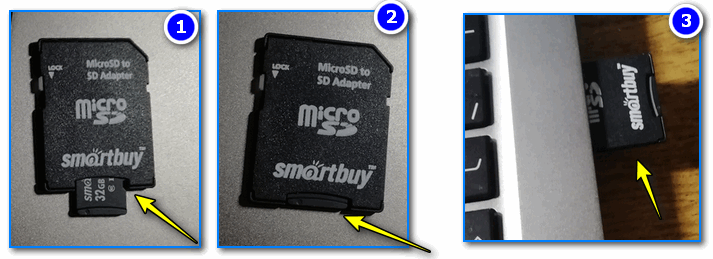 Безопасно извлеките флешку из телефона (если она съемная),
Безопасно извлеките флешку из телефона (если она съемная),
Шаг 2. Подключите носитель через usb-картридер к ПК,
Шаг 3. Откройте «Проводник»,
Шаг 4. Нажмите на ярлык флешки правой кнопкой мыши,
Шаг 5. В появившемся контекстном меню выберите «Свойства»,
Шаг 6. В окне «Свойств» нужно найти «Сервис»,
Шаг 7. Выберите опцию “Проверить” > “Проверить и восстановить диск”,
Проверка и исправление занимают от 1 до 5 минут, если флешка загружена и имеет большую вместительность.
Смените файловый менеджер
Сбои во встроенных в прошивку утилит для решения тех или иных задач — не редкость. Потому, когда некоторые файлы на карте памяти не отображаются, например, фотографии с камеры неожиданно пропали, есть смысл поискать их через другое приложение.
Потому, когда некоторые файлы на карте памяти не отображаются, например, фотографии с камеры неожиданно пропали, есть смысл поискать их через другое приложение.
В зависимости от того, какой из файловых менеджеров предустановлен на вашей модели телефона, поищите в Play Market альтернативу. На момент написания обзора по показателям стабильности и способности к считыванию максимального числа популярных файловых форматов лидируют:
- File Manager,
- Solid Explorer,
- Total Commander,
- MiXplorer.
У всех перечисленных файл менеджеров – примерно одинаковый интерфейс, возможности для сортировки, поиска, настройки отображения скрытых файлов.
Этот способ самый простой и подойдет, если вирус скрыл файлы либо заглючил встроенный китайский “проводник”. В ситуациях посложнее смена файлового менеджера вряд ли поможет.
Проверьте карту на физические повреждения, если они есть — купите новую
К сожалению, восстановить сломанную карту памяти – нереалистично, особенно если повреждения – механические. Случайное падение на пол с высоты способно вывести флешку из строя. Вероятность этого составляет меньше чем 1% случаев, но каждому может «повезти».
Случайное падение на пол с высоты способно вывести флешку из строя. Вероятность этого составляет меньше чем 1% случаев, но каждому может «повезти».
Царапины, сколы, другие дефекты корпуса приводят к тому что реанимировать файловую систему флешки невозможно, ни со смартфона, ни с ПК.
На заметку. Средний срок жизни флеш-карты — полтора года, и чем активнее вы ее используете — удаляете и добавляете файлы — тем меньше ее гарантированный срок эксплуатации.
Решение.
При возникновении любых сомнений в качестве самостоятельной диагностики вы, конечно, можете обратиться в сервисный центр обслуживания мобильных аксессуаров. Вот только делать это в подобной ситуации нет особого смысла, так как чип памяти в “копеечных” сервисных центрах вам не восстановят. Так что поберегите свое время – оно явно дороже, чем бессмысленный поход в сервисный центр, где вам посоветуют купить новую карточку.
Пожалуйста, оцените статью:
Илья – главный редактор сайта softdroid. net. Является автором нескольких сотен руководств и статей по настройке Android. Около 15 лет занимается ремонтом техники и решением технических проблем iOS и Android. Имел дело практически со всеми более-менее популярными марками мобильных смартфонов и планшетов Samsung, HTC, Xiaomi и др. Для тестирования используется iPhone 12 и Samsung Galaxy S21 с последней версией прошивки.
net. Является автором нескольких сотен руководств и статей по настройке Android. Около 15 лет занимается ремонтом техники и решением технических проблем iOS и Android. Имел дело практически со всеми более-менее популярными марками мобильных смартфонов и планшетов Samsung, HTC, Xiaomi и др. Для тестирования используется iPhone 12 и Samsung Galaxy S21 с последней версией прошивки.
Лучшие SD карты 2023 | Статьи | Фото, видео, оптика, Компьютерная техника, Аудио- и видеотехника
Во всех портативных устройствах, например, смартфонах, фотоаппаратах и экшн-камерах основным либо дополнительным носителем информации являются карты памяти. Если ваш гаджет имеет возможность записывать 4K видео или вы храните на нём какую-то ценную информацию, то правильный выбор карты памяти особенно важен.
Мы расскажем, какие карты памяти лучшие в разных ценовых категориях для различных устройств и режимов съёмки.
Карты памяти для портативных устройств. Источник: apple-geek. ru
ru
Карты памяти для фотоаппаратов
Фотоаппараты сейчас в равной мере используются для фотографии и для съёмки видео. Как правило, это камеры с большой матрицей и сменной оптикой, с высоким разрешением и определёнными творческими возможностями.
В большинстве случаев к фотоаппарату подходят карты памяти типа SDHC и SDXC. Первые отличаются от вторых тем, что ограничены объёмом до 32 гигабайт включительно.
При выборе карты памяти, кроме объёма, нужно смотреть на скорость записи, которая указывается на упаковке в мегабайтах в секунду. Если вы собираетесь использовать карту памяти для серийной фотосъёмки в формате RAW или видео 4K, то скорость не должна быть меньше, чем 30 мегабайт в секунду.
Лучшие бюджетные SD карты
Серия SanDisk Ultra
Это универсальный карты памяти с демократичной ценой. Если вам нужна надёжная карта памяти для неспешной любительской или постановочной фотосъёмки, либо FullHD видео, то такие карты памяти вполне подойдут. Здесь вы не переплачиваете за за какие-то ненужные характеристики, а просто получаете проверенное качество.
Например, это SanDisk SDHC Ultra Class 10 UHS-I U1 (80/10MB/s) 16GB
SanDisk Ultra — надёжные недорогие карты памяти. Источник: westerndigital.com
Карты памяти для профессиональных фотоаппаратов
Серия Sandisk Extreme Pro
Это серия скоростных карт памяти в SD-формате, предназначенная для профессиональной фото- и видеосъёмки. Здесь есть две линейки карт: со скоростью записи 90 мегабайт в секунду (формат UHS-I U3) и со скоростью 260 мегабайт в секунду (формат UHS-II U3). В зависимости от битрейта видеозаписи вашей камеры нужно выбрать карту памяти из той или другой линейки.
SanDisk SDXC Extreme Pro Class 10 UHS-I U3 (170/90MB/s) 64GB
SanDisk Extreme Pro — карты памяти для профессиональных задач. Источник: westerndigital.com
SanDisk SDXC Extreme Pro Class 10 UHS-II U3 (300/260MB/s) 64GB
SanDisk Extreme Pro класса UHS-II U3 — одни из самых быстрых карт памяти на рынке. Источник: westerndigital.com
Карты памяти для дронов и экшн-камер
Размеры и вес квадрокоптеров и экшн-камер должен быть как можно меньше, поэтому здесь используются карты памяти формата MicroSD. Как и с большими SD-картами, нужно обращать внимание на скорость записи и объём.
Как и с большими SD-картами, нужно обращать внимание на скорость записи и объём.
Бюджетные карты MicroSD
Для записи видео в разрешении FullHD, то есть 1920×1080, достаточно карт памяти 10-го класса. 1 час видео в таком качестве занимает около 8 гигабайт, время полета квадрокоптера обычно до получаса, поэтому слишком большой объём не нужен. В случае экшн-камер время автономной работы тоже невелико. В то же время, эти устройства могут разбиться, потеряться или утонуть, поэтому лучше купить несколько карт памяти среднего объёма, чем одну большую. Риску в этом случае подвергается меньшая часть отснятого материала.
SanDisk microSDXC Ultra Class 10 UHS-I U1 (100/10MB/s) 64GB
SanDisk Ultra — универсальные карты памяти MicroSD. Источник: westerndigital.com
Лучшие карты MicroSD
Топовые модели квадрокоптеров и экшн-камер могут снимать видео в разрешении 4K (3840×2160) либо 5.1K (5120×2700), а это уже совсем другие объёмы информации, по сравнению с FullHD. Битрейт в таком случае доходит до 200 Мб/сек, что требует скоростных карт памяти. Один час видео при таком потоке информации занимает до 90 гигабайт, покупка носителей на 16, 32 и 64 гигабайта имеет мало смысла. Словом, на карте памяти здесь не стоит экономить.
Один час видео при таком потоке информации занимает до 90 гигабайт, покупка носителей на 16, 32 и 64 гигабайта имеет мало смысла. Словом, на карте памяти здесь не стоит экономить.
SanDisk microSDXC Extreme Class 10 UHS-I U3 (170/90MB/s) 256GB
SanDisk microSDXC Extreme UHS-I U3 подойдут для самых лучших моделей квадрокоптеров и экшн-камер. Источник: westerndigital.com
Карты памяти для видеорегистраторов
В видеорегистраторах, как правило, весь объём видео разбивается на отрезки длиной порядка 10 минут. Когда объём карты памяти заканчивается, самый старый отрезок удаляется, вместо него записывается новый, и так по кругу. А при ударе видеорегистратор останавливает запись.
Поэтому большой объём для видеорегистратора не нужен, слишком большая скорость тоже не имеет смысла. Важнее надежность карты памяти, так как запись идёт всё время поездки на автомобиле.
Для видеорегистратора можно использовать и обычную карту MicroSD, но на рынке присутствуют существуют специальные карты памяти повышенной надёжности.
Например, это карты Samsung Pro Endurancе, которые отличаются лучшей, по словам производителя, долговечностью в своем классе, а также защищены от магнитный полей, рентгеновского излучения, морской воды.
Samsung microSDXC Pro Endurancе Class 10 UHS-I U1 (100/30MB/s) 128GB + ADP
Samsung microSDXC Pro Endurancе — для сложных и ответственных областей применения. Источник: powerplanetonline.com
Сводная таблица характеристик карт памяти
| Карты памяти | Форм-фактор | Объём, ГБ | Класс скорости | Скорость чтения, МБ/сек | Скорость записи, МБ/сек |
| SanDisk SDHC Ultra | SDHC | 16-256 | Class 10 UHS-I U1 | 80 | 10 |
| SanDisk Extreme Pro | SDHC | 32-1024 | Class 10 UHS-I U3 | 170 | 90 |
| SanDisk Extreme Pro | SDHC | 32-128 | Class 10 UHS-II U3 | 300 | 260 |
| SanDisk microSD Ultra | microSD | 16-512 | Class 10 UHS-I U1 | 100 | 10 |
| SanDisk microSD Extreme | microSD | 64-1024 | Class 10 UHS-I U3 | 170 | 90 |
| Samsung Pro Endurancе | microSD | 32-128 | Class 10 UHS-I U1 | 104 | 10 |
Заключение
Форм-фактор, скорость и объём — это то, на что нужно смотреть при выборе карты памяти для того или иного устройства. Вы вольны выбирать тот бренд, которому больше доверяете, но на первом месте по востребованности из производителей — SanDisk, основной разработчик многих форматов карт памяти. Samsung, Sony тоже выпускают качественные продукты в этой области, как и другие, более специализированные фирмы. Не рекомендуется покупать малоизвестные карты в маленьких салонах мобильной связи, или неизвестные бренды из Китая. Такие изделия не гарантируют практически никакой надежности, что сразу ставит крест на применении их для чего-то важного.
Вы вольны выбирать тот бренд, которому больше доверяете, но на первом месте по востребованности из производителей — SanDisk, основной разработчик многих форматов карт памяти. Samsung, Sony тоже выпускают качественные продукты в этой области, как и другие, более специализированные фирмы. Не рекомендуется покупать малоизвестные карты в маленьких салонах мобильной связи, или неизвестные бренды из Китая. Такие изделия не гарантируют практически никакой надежности, что сразу ставит крест на применении их для чего-то важного.
Практически гарантированная рекомендация, это карты памяти SanDisk Extreme Pro, они себя очень хорошо зарекомендовали. Если по каким-то причинам этот бренд не подходит, хорошие варианты — Lexar и Samsung.
Безопасное стирание
— как стереть карту microSD, на которую не удается записать данные?
Задавать вопрос
спросил
Изменено
4 года назад
Просмотрено
8к раз
У меня есть карта microSD, доступная только для чтения. Я не могу писать на него, удалять из него файлы, форматировать или перераспределять его. (Разные компьютеры думаю могут удалять файлы, но после извлечения и повторной вставки карты они возвращаются).
Я не могу писать на него, удалять из него файлы, форматировать или перераспределять его. (Разные компьютеры думаю могут удалять файлы, но после извлечения и повторной вставки карты они возвращаются).
Компания SanDisk предложила возврат устройства по гарантии, но я боюсь отправить его обратно с моими данными. Есть ли способ стереть карту на физическом уровне, не повредив ее (аннулирование гарантии).
Думаю, о сильном магните не может быть и речи, поскольку флэш-память не является магнитным накопителем.
Редактировать: Уточнено, что это карта microSD. У него нет переключателя защиты от записи. Я также пробовал использовать дд — нет результата; команда зависает в ожидании ввода-вывода. Я также пытался использовать другой кард-ридер и другой хост-компьютер (один с Windows 7, другой с Ubuntu), а также без кард-ридера, пытаясь отформатировать карту в моем телефоне Android. Карта точно сломана.
Обновление : я объяснил ситуацию SanDisk, и они предложили мне вернуть разбитую на части карту. Оказывается, карты microSD обладают такой же прочностью на разрыв, как твердая спичка.
Оказывается, карты microSD обладают такой же прочностью на разрыв, как твердая спичка.
- SD-карта
- безопасное стирание
3
Вы можете подумать о том, чтобы следовать законному маршруту, а не технологическому маршруту. Вероятно, у рассматриваемой компании есть какое-то заявление о конфиденциальности — проверьте его на своем веб-сайте и получите письменное подтверждение (достаточно электронной почты с именем человека и функцией), что ваши данные будут храниться в тайне. После этого отправьте свою карту microSD с физически прикрепленной к ней запиской о том, что вы явно используете свое право на обработку ваших данных в соответствии с заявлением о конфиденциальности.
Другой вариант — объяснить производителю свою озабоченность и договориться (с производителем) о следующем пути ( до его исполнения): сделать снимок своей карты microSD, показывающий, что она находится в идеальном физическом состоянии.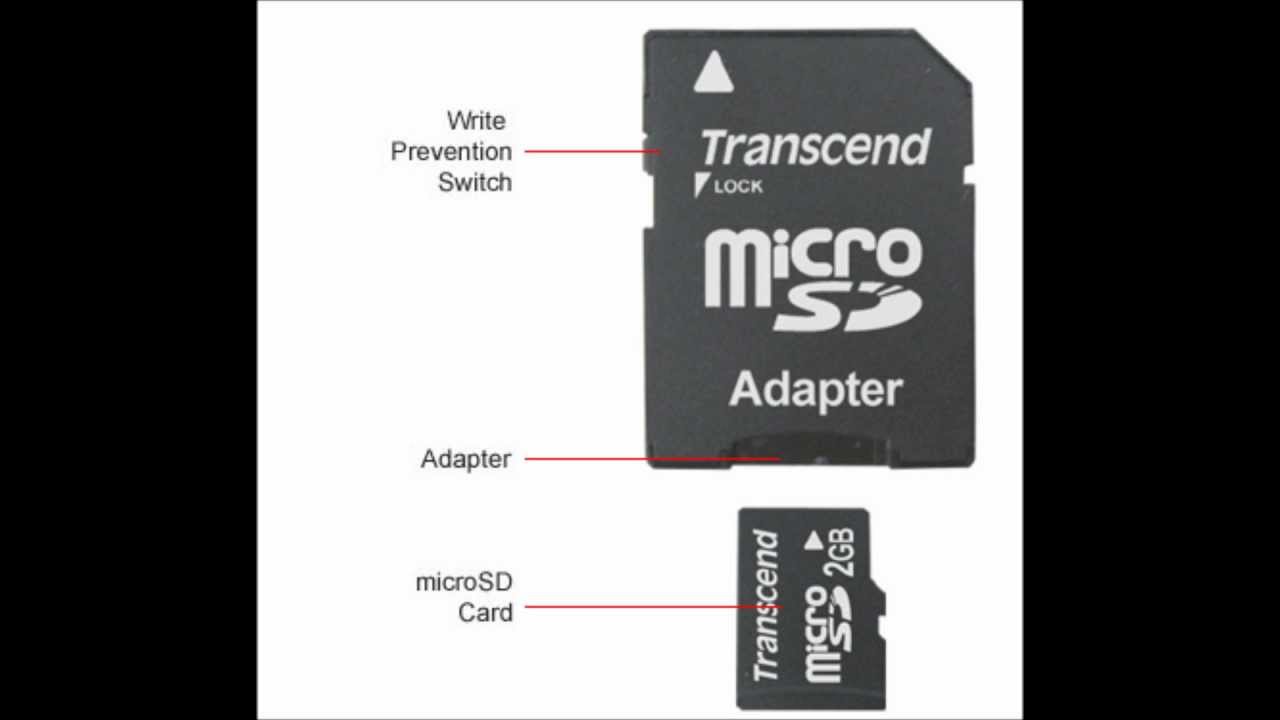 Сфотографируйте сегодняшнюю газету, чтобы датировать ее. Распечатайте журнал неудачного удаления файла — желательно датированный после того, как вы сделали снимок карты. После этого возьмите молоток и вбейте гвоздь в карту microSD и отправьте все это (фото, распечатку и уничтоженную карту) обратно производителю.
Сфотографируйте сегодняшнюю газету, чтобы датировать ее. Распечатайте журнал неудачного удаления файла — желательно датированный после того, как вы сделали снимок карты. После этого возьмите молоток и вбейте гвоздь в карту microSD и отправьте все это (фото, распечатку и уничтоженную карту) обратно производителю.
Наконец, если вы не хотите рисковать, примите свои убытки и купите новый. В качестве компенсации вы можете подумать о покупке лотерейного билета и попытать счастья там. 🙂
1
Проверьте язычок защиты от записи на SD-карте — чтобы запись была разрешена, язычок должен быть ближе всего к золотым контактам, и иногда он отодвигается назад, чтобы только читать, когда вставляется, и обратно, чтобы запись была включена, когда он удаляется. . Закрепите язычок на месте с помощью очень небольшого количества сильного клея, убедившись, что у вас достаточно времени для высыхания — лента не подойдет, так как большинство брендов недостаточно тонкие.
Надеемся, что после того, как вы настроите язычок защиты от записи на чтение/запись, карта снова будет доступна для записи. В противном случае попробуйте утилиту SD-карты Sandisk, доступную на их веб-сайте.
1
Зарегистрируйтесь или войдите в систему
Зарегистрируйтесь с помощью Google
Зарегистрироваться через Facebook
Зарегистрируйтесь, используя адрес электронной почты и пароль
Опубликовать как гость
Электронная почта
Требуется, но никогда не отображается
Опубликовать как гость
Электронная почта
Требуется, но не отображается
Нажимая «Опубликовать свой ответ», вы соглашаетесь с нашими условиями обслуживания и подтверждаете, что прочитали и поняли нашу политику конфиденциальности и кодекс поведения.
Предотвращение восстановления файлов/данных карты microSD даже после форматирования?
спросил
Изменено
5 лет, 11 месяцев назад
Просмотрено
2к раз
Я планирую вернуть купленную карту microSD, на которой записаны личные данные и файлы, которые я не хочу восстанавливать, если кто-то попытается это сделать.
Насколько я понимаю, данные можно восстановить даже после форматирования. Есть ли способ сделать его невосстановимым?
- восстановление данных
- SD-карта
- микро-SD-карта
1
Перезапись данных на диске может удалить почти все данные — вы можете использовать sdelete (windows) или shred (для Linux) или отформатировать диск и полностью скопировать его со случайными или общими данными (Linux Distros?)
Вы должны знать, что если вы используете программное обеспечение и есть плохие сектора, возможно, что в них будет скрыт небольшой объем данных, который не будет перезаписан независимо от того, какое программное обеспечение вы используете.
Для безопасного удаления вы можете использовать SDelete от Марка Руссиновича. SDelete — это утилита командной строки, которая принимает ряд параметров. При любом использовании он позволяет вам удалить один или несколько файлов и/или каталогов или очистить свободное место на логическом диске.
Пример командной строки для безопасного удаления всей папки и ее подкаталогов выглядит следующим образом:
удалить –p 3 –s C:\Users\SuperUser\cache4
Пример команды для очистки свободного места на локальном диске (системном диске, другом разделе или жестком диске):
sdelete –p 3 –z C d:\
Приведенное выше не приведет к удалению каких-либо файлов, но удалит ранее удаленные файлы и неиспользуемое пространство на жестком диске . Указанная команда сотрет свободное место на диске C за 3 прохода. Если вы предпочитаете использовать пароль по умолчанию, вы можете просто ввести следующую команду: sdelete –z C:
Совет: Рекомендуется очистить свободное место на диске после использования команды безопасного удаления.

